高德地图PC电脑版是软件的电脑版,相比于手机版,这款软件可以为用户提供大屏幕浏览和导航的优秀体验,方便用户查看全国各地的地图和路线。这是一款PC短的地图导航软件,当你需要出行规划自己的路线时,可以通过这款软件快速完成任务。
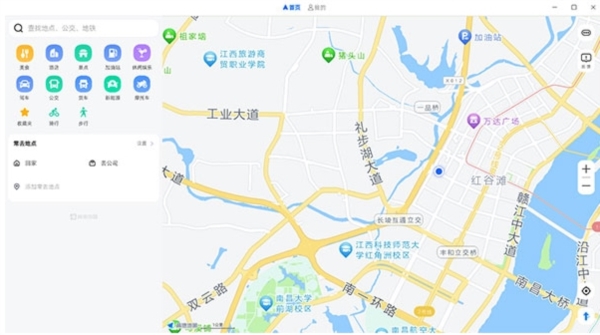
软件特色
1、路线规划:提供驾车、新能源、货车、摩托车、新能源、公交、骑行、步行、等多种出行方式的智能规划方案,提前规划,出行无忧
2、信息搜索:在线查美食、酒店、景点,提前知,省力更安心
3、收藏:地点、路线收藏夹,方便查找,一键创建专属出行路线
4、个人主页:专属空间,个人信息随时查
软件功能
1、智能路线规划
-语音搜索轻松查询路线,出行再无忧
-超强公交规划能力,优质路线唾手可得
-步行规划再升级,室内室外全程规划直达目的地
2、精准导航
-优质驾车路线,精准路况,实时躲避拥堵
-公交全程导航,到站和换乘及时提醒,精准实时公交,绿色出行,省时省力
-林志玲女神语音导航,出行路上更开怀
3、精准地图数据
-深耕地图领域多年,保障地点、道路、公交数据的高准确率
-精准的定位能力,获得业内好评
-全国各城市离线地图、离线导航数据包供免费下载,享受准确数据的同时还能节省90%流量
4、精彩附近资讯
-去哪吃、去哪住、去哪放松、去哪high,精彩附近板块带您逛遍身边好去处
-附近的优惠随心选,买单付款还能支付宝,高德地图体验吃喝玩乐全流程
--周末去哪儿精心推荐玩乐资讯,精彩生活不错过
使用说明
1、下载安装好高德地图,在地图右侧分别有查看路况、缩放地图,定位当前位置和进行打车功能,如图所示。

2、点击左上角的搜索,输入你要达到的地方。
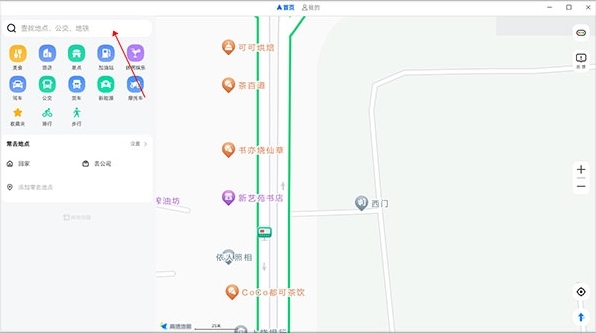
3、点击路线。
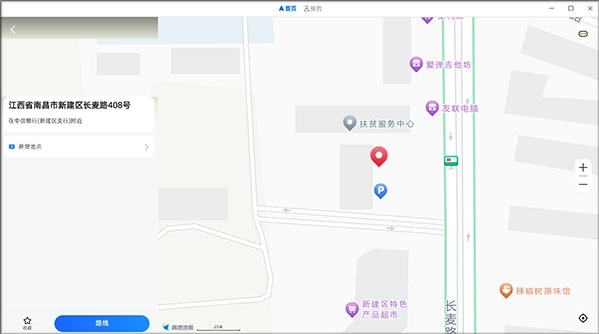
4、高德地图将会为你规划好路线,方便用户出行。
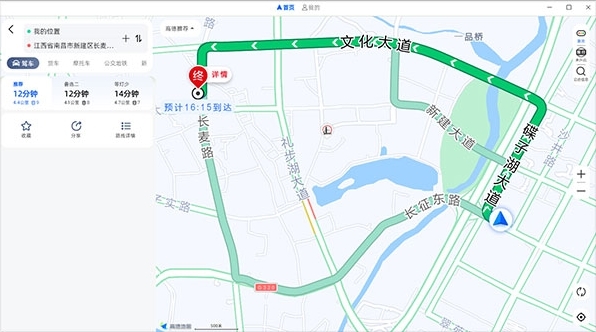
常见问题
1、一键导航是什么,如何使用?
答:一键导航是用户开启常用的起始地点的一种快捷方式。点击【个人中心】->【更多功能】->【桌面一键导航】进行创建,根据提示操作即可,创建后一键导航会出现在手机桌面上,使用时只需桌面点击即可。
2、什么是路口扩大图?
答:路口扩大图是指在导航过程中需要转弯或换道的路口高速,地图提前给出这些路口的放大图示,方便用户准确判断行驶路线。
3、为什么我在导航时到拐弯处没有图片提示?
答:图片提示需要您额外下载离线路口扩大图,点击【个人中心】->【离线资源下载】->【路口放大图】,选择需要下载的城市或省份,下载成功后方可使用。
4、如何将道路上发现的堵车、事故和管制分享给大家?
答:打开图层-路况事件(主界面右侧第二个圆形图标),即可查看实时路况信息,【拥堵排行榜】可查看所在地及其他主要城市拥堵路段排行,【路况提醒】可根据实时路况进行播报提醒。
5、可以看到实时路况?
答:点击地图主界面右侧的路况图标,交通灯图案变成彩色,可查看实时路况;其中,红色道路为拥堵,黄色是缓行,绿色是畅通。
6、哪里能看到路况事件?
答:点击地图中的路况事件标识,可以查看路况详情。
7、如何取消在地图上显示的收藏地点?
答:点击地图主界面右侧第一个图标,取消【我的收藏】的勾选,地图上将不会显示已收藏的地点。
8、如何根据需求设置路线规划条件?
答:点击【路线】,上方依次可见驾车、公交、步行三个偏好图标,点选驾车,输入起始地点及目的地后点击【搜索】,在搜索结果右上角点击【偏好】,根据需要可进行躲避拥堵、不走高速、避免收费及尾号限行等设置。
9、行车路线中可以添加途经点吗?
答:点击【我的位置】和【输入终点】中间带有“+”标识的图标,可添加途经点,目前仅能添加一个途经点。
-
7 路歌管车宝
装机必备软件











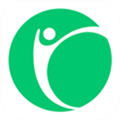















网友评论